วิธีการตั้งค่าเราเตอร์ TP-Link OneMesh Wi-Fi 6 และตัวขยายช่วง

เชื่อมต่อตัวขยายช่วง TP-Link OneMesh Wi-Fi 6 กับเราเตอร์โดยใช้ WPS เว็บเบราว์เซอร์ หรือแอปมือถือ Thether
แม้ว่าจะไม่มีแอพตัวจับเวลาแบบสแตนด์อโลนอย่างเป็นทางการสำหรับ Windows 10 แต่คุณสามารถใช้ตัวจับเวลาใน แอพ Alarms & Clockเพื่อติดตามเวลาได้ หากคุณลืมของบางอย่างในเตาอบเพราะว่าคุณติดอยู่ในวิดีโอเกมหรือออกไปดูวิดีโอแมวอีกครั้ง แม้ว่าคุณจะสัญญากับตัวเองว่าจะเข้านอนภายใน 10 นาที Windows 10 Timerก็มีประโยชน์ มันใช้งานง่ายและเป็นเครื่องมือที่มีประโยชน์ หากคุณไม่ต้องการเผาห้องครัวหรือทำลายการหลับใหลของคุณ บทแนะนำนี้จะสอนทุกสิ่งที่คุณจำเป็นต้องรู้เกี่ยวกับเรื่องนี้ ดังนั้นมาเริ่มกันเลย:
สารบัญ
หมายเหตุ:คุณสมบัติที่นำเสนอมีให้ในWindows 10 พฤศจิกายน 2019 อัปเดตหรือใหม่กว่า หากคุณใช้ Windows 10 เวอร์ชันเก่า คุณอาจไม่สามารถเข้าถึงคุณลักษณะทั้งหมดได้ ตรวจสอบบิลด์ Windows 10 ของคุณและรับการอัปเดต Windows 10 ล่าสุด ที่ มีให้คุณหากจำเป็น
วิธีเข้าถึงตัวจับเวลา Windows 10
Windows 10 Timerรวมอยู่ในแอ พ Alarms & Clock เราแสดงให้เห็นวิธีอื่นๆ ในการเข้าถึงแอปในบทช่วยสอนของเราวิธีใช้และปิดการเตือนใน Windows 10แต่เราพบว่าการพิมพ์"นาฬิกาปลุก"ในช่องค้นหาของแถบงานทำได้ง่ายที่สุด จากนั้นคลิกหรือกดเลือกAlarms & Clock
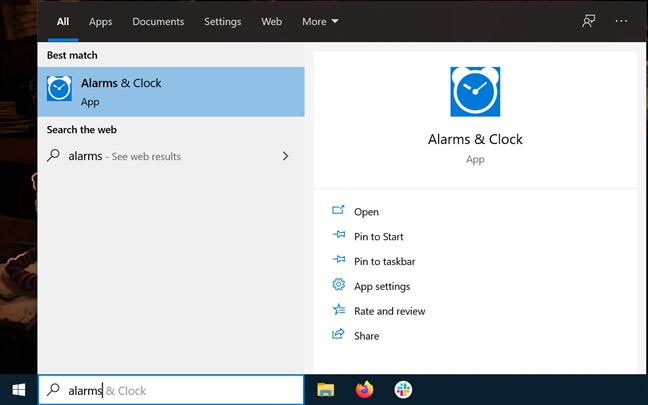
เปิดนาฬิกาปลุกและนาฬิกาจากทาสก์บาร์ของคุณ
แอปจะเปิดขึ้นโดยแสดงแท็บสี่แท็บที่ด้านบนของหน้าต่าง คลิกหรือกดเลือกบน แท็บ Timerเพื่อเข้าถึงคุณสมบัติ
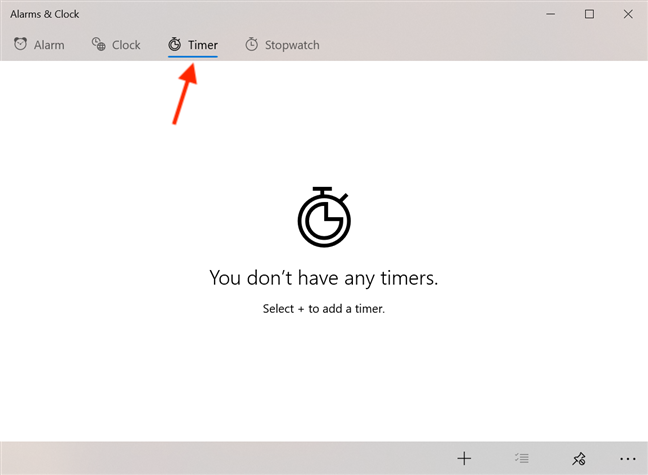
เข้าถึงตัวจับเวลาจากนาฬิกาปลุกและนาฬิกา
หากคุณใช้ตัวจับเวลาบ่อยครั้ง คุณสามารถสร้างไทล์สำหรับตัวจับเวลาได้อย่างง่ายดายในเมนูเริ่ม คลิกหรือแตะที่ปุ่ม"ปักหมุดตัวจับเวลาเพื่อเริ่ม "
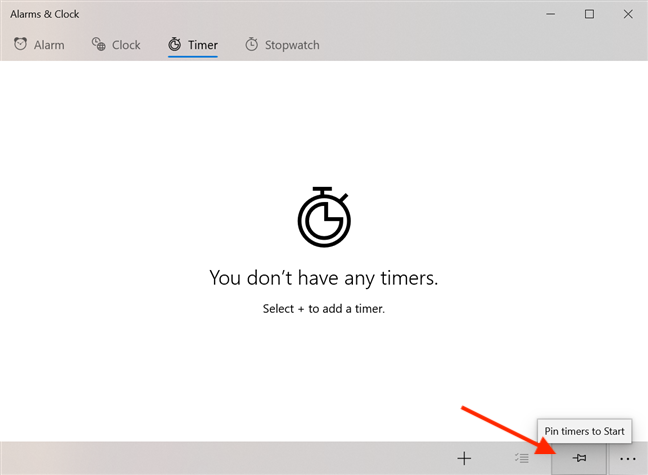
กดปุ่มเพื่อสร้างไทล์
ป๊อปอัปจะแจ้งให้คุณยืนยันการเลือกของคุณ คลิกหรือแตะที่ใช่
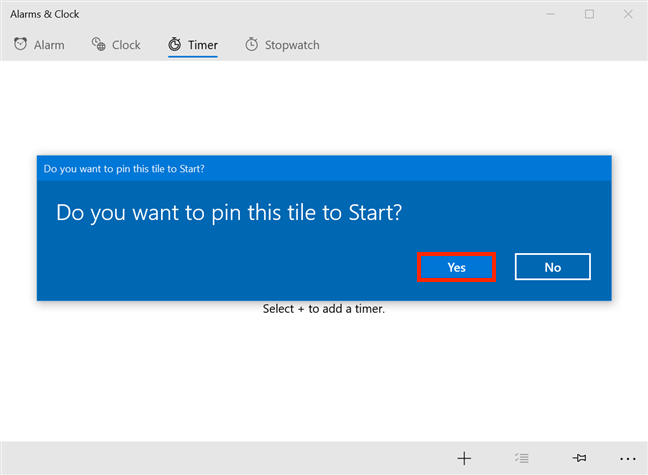
กดใช่เพื่อปักหมุดไทล์เพื่อเริ่ม
ขณะนี้ ไท ล์ Timerถูกเพิ่มในStart Menu ของ คุณและคุณสามารถใช้เพื่อเปิดเครื่องมือได้โดยตรง
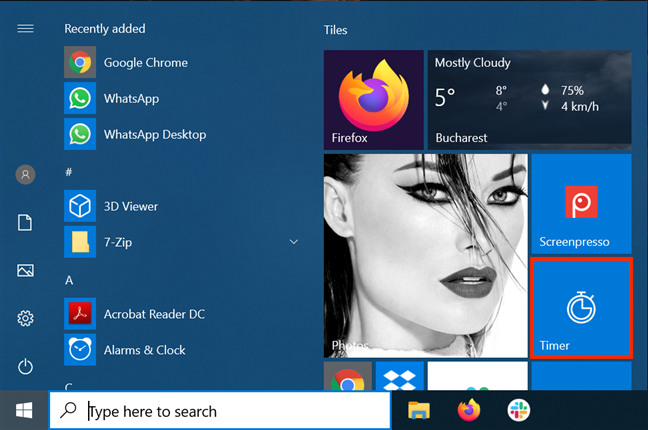
ไทล์ตัวจับเวลาในเมนูเริ่ม
คุณยังสามารถใช้ Cortana ซึ่ง เป็นผู้ช่วยเสมือนของ Microsoft เพื่อเข้าถึงTimer เพียงตรวจสอบว่าเธอฟังอยู่และพูดว่า " ตัวจับเวลา"แอ ป นาฬิกาปลุกและนาฬิกาจะเปิดขึ้น
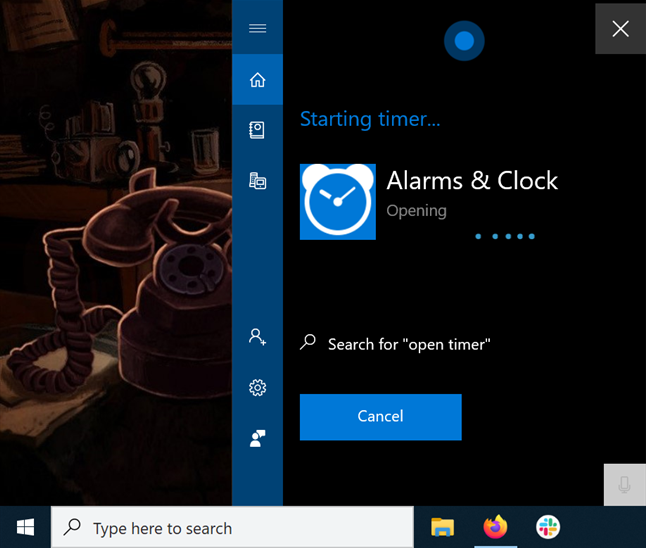
Cortana เปิดตัวจับเวลา
หมายเหตุ:บทช่วยสอนนี้เน้นที่การใช้ตัวจับเวลา Windows 10 ด้วยตนเอง ซึ่งเป็นวิธีที่ล้าสมัย อย่างไรก็ตาม Cortanaของ Microsoft นั้นรวมเข้ากับแอพAlarms & Clock อย่างดี หากต้องการเรียนรู้เพิ่มเติม โปรดอ่าน: วิธีตั้งเวลาและนาฬิกาปลุกโดยใช้ Cortana ใน Windows 10
วิธีเพิ่มตัวจับเวลาใน Windows 10
ใน Windows 10 คุณสามารถตั้งเวลาสำหรับช่วงเวลาใดก็ได้ตั้งแต่หนึ่งวินาทีถึง 23 ชั่วโมง 59 นาทีและ 59 วินาที ตราบใดที่อุปกรณ์ของคุณเปิดอยู่และตื่นอยู่ อุปกรณ์จะเตือนคุณเมื่อการนับถอยหลังถึงศูนย์ แม้ว่าคอมพิวเตอร์ของคุณจะถูกล็อค คุณสามารถบันทึกตัวจับเวลาได้มากถึงยี่สิบตัว และสามารถนับถอยหลังได้พร้อมกันทั้งหมด นี่น่าจะเกินพอ เว้นแต่ว่าคุณกำลังทำการทดลองชั่วร้ายในที่ซ่อนของคุณ 🙂
การเพิ่มตัวจับเวลาใหม่ทำได้ง่าย คลิกหรือแตะที่ปุ่ม"เพิ่มตัวจับเวลาใหม่" (+)ที่ด้านล่างขวาของหน้าต่าง
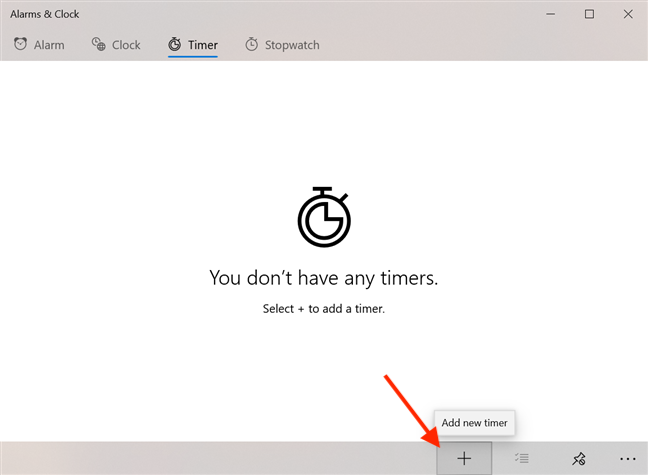
กดปุ่มเพื่อเพิ่มตัวจับเวลาใหม่
ใน หน้าต่าง ตัวจับเวลาใหม่เลื่อนและคลิกหรือกดเลือกค่าที่ต้องการเป็นชั่วโมงนาทีและวินาทีเพื่อตั้งระยะเวลาสำหรับตัวจับเวลาของคุณ
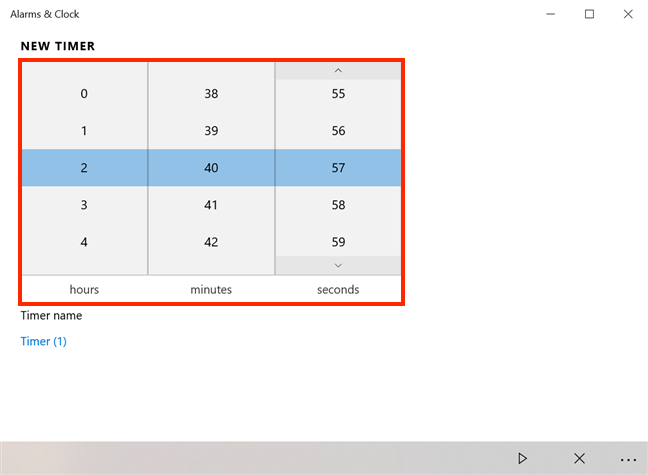
เลือกระยะเวลาของตัวจับเวลาของคุณ
หากคุณคลิกหรือแตะที่ฟิลด์ภายใต้ชื่อตัวจับเวลาคุณสามารถป้อนชื่อตัวจับเวลาของคุณเพื่อแทนที่ชื่อเริ่มต้นตัวจับเวลา (1 ) ตัวจับเวลาของเราชื่อTeaและตั้งไว้ที่ห้านาที เพื่อเตือนเราเมื่อชาของเราพร้อม
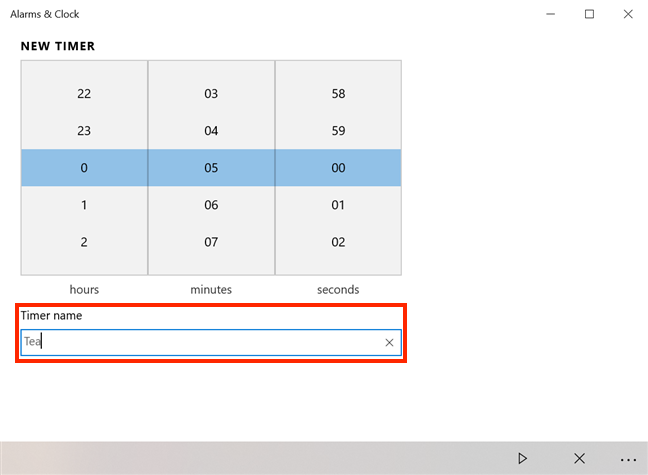
พิมพ์ชื่อสำหรับตัวจับเวลาของคุณ
หากคุณไม่อยากตั้งชื่อตัวจับเวลา Windows 10 จะช่วยคุณแยกความแตกต่างระหว่างตัวจับเวลาโดยเพิ่มตัวเลขใหม่หลังตัวจับเวลาทั่วไป เมื่อคุณป้อนการตั้งค่าเสร็จแล้ว ให้กดปุ่มเริ่มที่ด้านล่างเพื่อเริ่มตัวจับเวลา
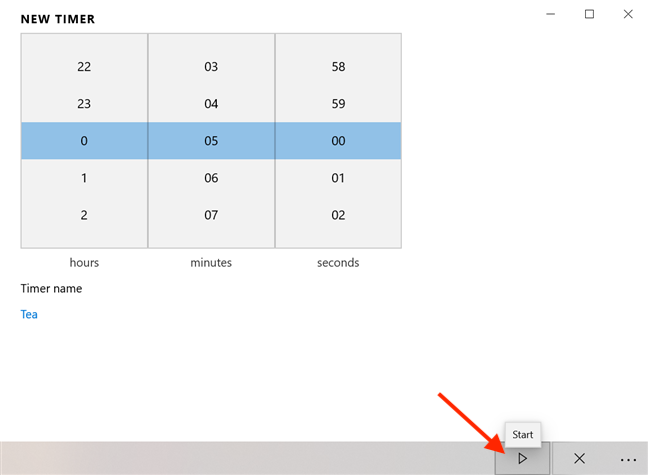
คลิกหรือแตะที่เริ่ม
ตั้งเวลาของคุณแล้ว และจะเริ่มนับรวมเป็นศูนย์
ดูตัวจับเวลาที่บันทึกไว้ในแท็บตัวจับเวลา
คุณสามารถปิดแอพ Alarms & Clockได้เมื่อทำเสร็จเว้นแต่คุณจะต้องคอยจับตาดูตัวจับเวลา Windows 10 แจ้งให้คุณทราบเมื่อตัวจับเวลานับถอยหลังเสร็จ
วิธีใช้ตัวจับเวลาใน Windows 10
ตัวจับเวลาทั้งหมดที่คุณสร้างจะแสดงในแท็บ ตัว จับเวลา ของ แอพAlarms & Clock
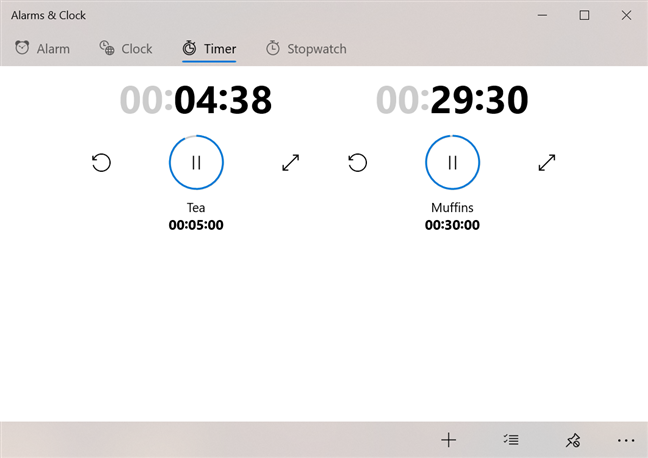
คุณสามารถดูตัวจับเวลาได้ในแท็บตัวจับเวลา
ในการจับตาดูตัวจับเวลาจากระยะไกล หรือหากคุณต้องการโฟกัสที่ตัวจับเวลาเฉพาะ ให้คลิกหรือแตะที่ ปุ่ม ขยายซึ่งดูเหมือนลูกศรสองหัว
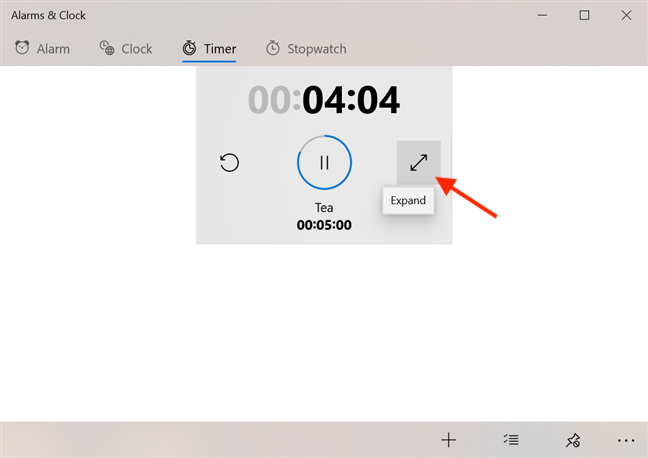
กดขยายในแท็บตัวจับเวลา
ตัวจับเวลาจะขยายเพื่อให้ครอบคลุมทั้งหน้าต่าง กดปุ่มRestoreเพื่อให้กลับมาเป็นปกติ
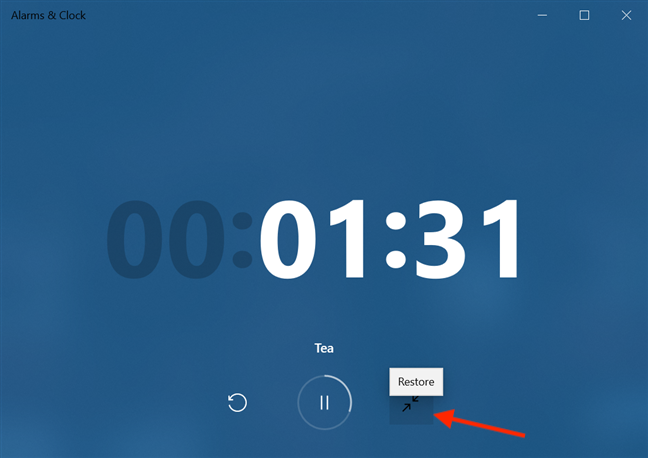
คลิกหรือกดเลือกRestore
หากต้องการหยุดตัวจับเวลาชั่วคราว ให้คลิกหรือแตะที่ ปุ่ม หยุดชั่วคราวที่อยู่ตรงกลาง
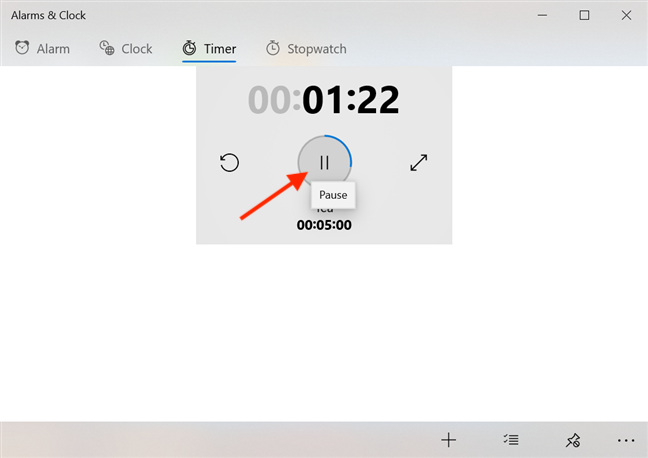
กดหยุดชั่วคราวในแท็บตัวจับเวลา
การคลิกหรือแตะที่เริ่มจะทำการนับถอยหลังของตัวจับเวลาที่หยุดชั่วคราวต่อ
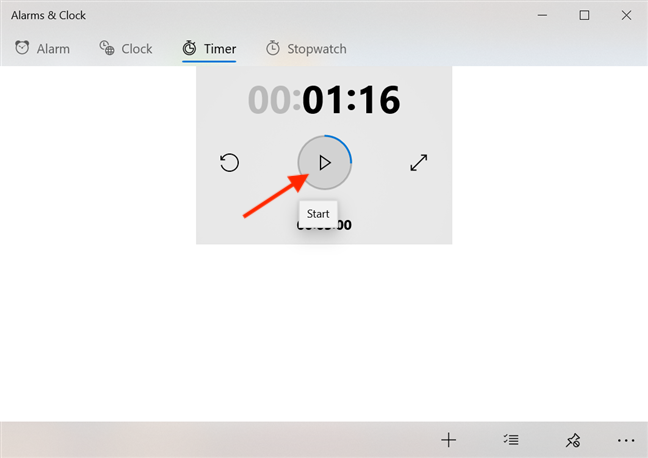
กดเริ่มเพื่อดำเนินการนับถอยหลังต่อ
คลิกหรือกดเลือกรีเซ็ตหากคุณต้องการให้ตัวจับเวลาเริ่มนับถอยหลังใหม่
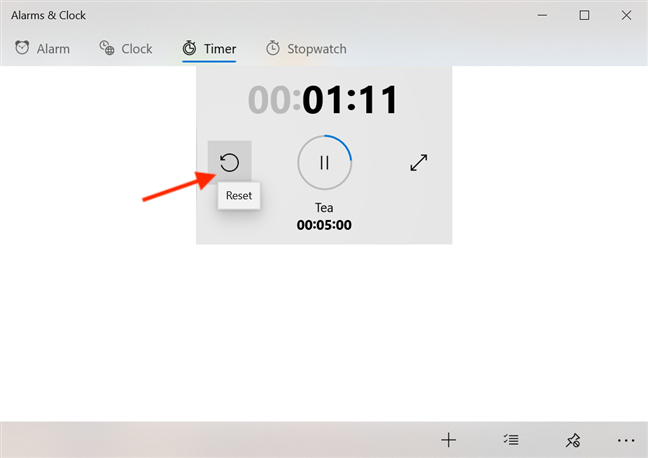
กดรีเซ็ตและนับถอยหลังจะเริ่มต้นใหม่
พฤติกรรมเริ่มต้นเมื่อตัวจับเวลานับถอยหลังเสร็จ คือการเตือนคุณโดยการเล่นเสียงและแสดงแบนเนอร์ที่มุมล่างขวาของหน้าจอ ระดับเสียงของเสียงอื่นๆ ที่เล่นจากคอมพิวเตอร์หรืออุปกรณ์ของคุณจะลดลงเพื่อให้แน่ใจว่าคุณจะได้ยินเสียงเตือน คลิกหรือกดเลือกDismissเพื่อหยุดการแจ้งเตือนและซ่อนแบนเนอร์
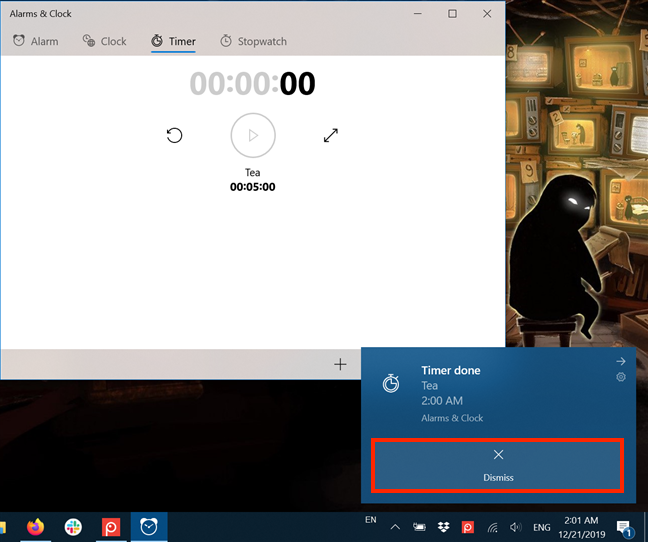
การกด Dismiss จะหยุดการเตือน
หากต้องการเปลี่ยนพฤติกรรมนี้ คุณต้องแก้ไขการแจ้งเตือนสำหรับแอปนาฬิกาปลุกและนาฬิกา หากต้องการเรียนรู้วิธีดำเนินการดังกล่าว โปรดอ่านวิธีหยุดและกำหนดค่าการแจ้งเตือนแอป Windows 10
เคล็ดลับ:การคลิกหรือแตะที่แบนเนอร์ในพื้นที่ที่แสดงรายละเอียดของตัวจับเวลาจะหยุดการแจ้งเตือน ในขณะที่เปิดแท็บ ตัว จับเวลา ของ นาฬิกาปลุกและนาฬิกา
แม้ว่าตัวจับเวลาจะสิ้นสุดการทำงาน คุณยังสามารถเห็นตัวจับเวลาแสดงขึ้นในหน้าต่างตัวจับเวลา ปุ่ม เริ่ม ใช้งานได้ในกรณี ที่คุณต้องการใช้อีกครั้ง
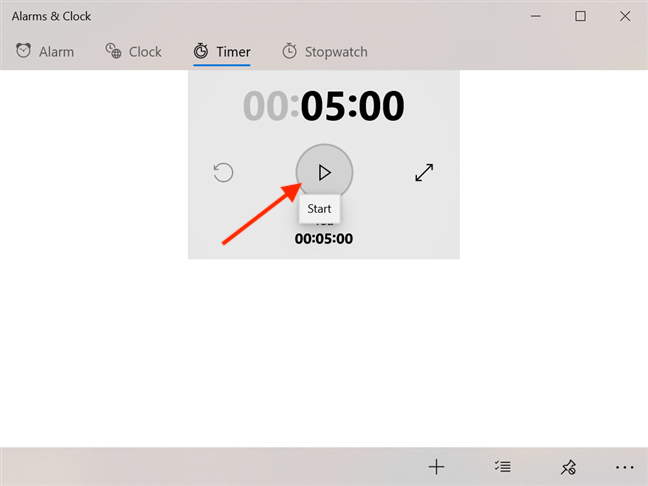
กด Start แล้วนับถอยหลังเริ่มต้นใหม่
หากต้องการแก้ไขตัวจับเวลา ให้คลิกหรือแตะที่ตัวจับเวลา คุณแก้ไขได้เฉพาะตัวจับเวลาที่นับถอยหลังเสร็จแล้วหรือหยุดชั่วคราวเท่านั้น
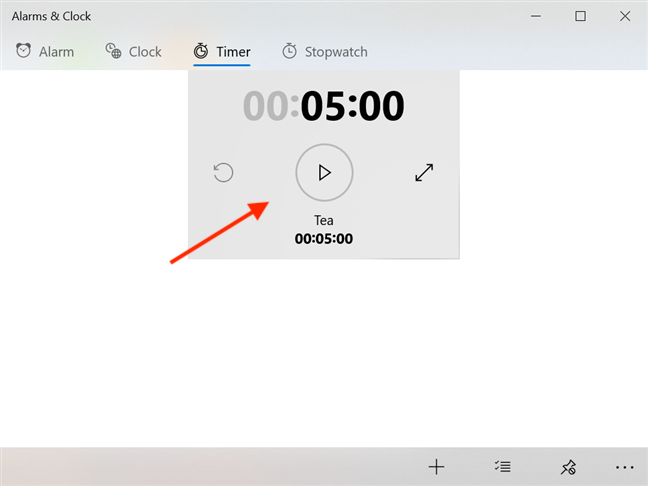
กดบนพื้นที่ปลอดปุ่มของเคาน์เตอร์ที่ไม่นับถอยหลัง
หน้าต่างแก้ไขตัวจับเวลาจะเปิดขึ้น เพื่อให้คุณเปลี่ยนชื่อและระยะเวลาของตัวจับเวลาได้แบบเดียวกับที่คุณสร้างเมื่อสร้าง
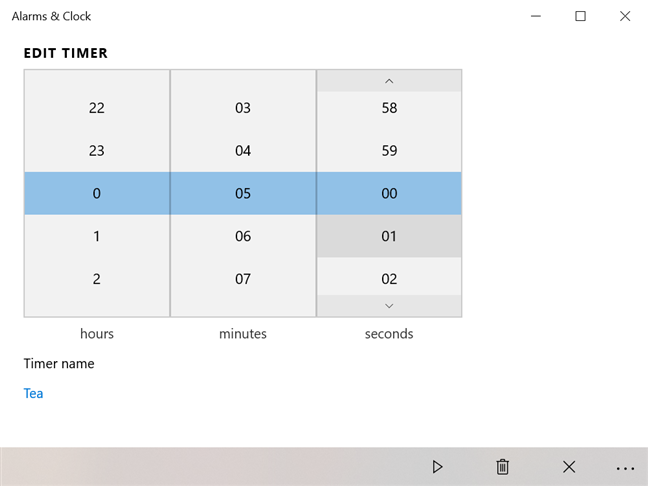
แก้ไขตัวจับเวลาของคุณในแอปนาฬิกาปลุกและนาฬิกา
วิธีลบตัวจับเวลาใน Windows 10
เมื่อตัวจับเวลาของคุณถึงศูนย์ ตัวจับเวลาจะไม่ถูกลบออกจากเครื่องมือจับเวลา พวกเขาจะถูกบันทึกไว้ในกรณีที่คุณต้องการอีกครั้ง อย่างไรก็ตาม การลบตัวจับเวลาทำได้ง่ายมาก หากตัวจับเวลาไม่นับถอยหลัง ให้คลิกหรือแตะเพื่อเปิดหน้าต่างแก้ไขตัวจับเวลา หากต้องการนำออก ให้กดปุ่มDeleteบนแป้นพิมพ์ หรือคลิกหรือแตะ ปุ่ม Delete ที่ดูเป็นถังขยะ ที่ด้านล่างของหน้าต่าง
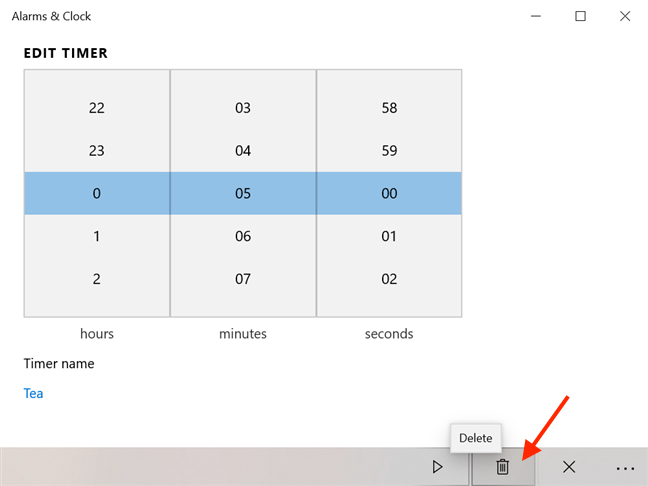
กด Delete เพื่อลบตัวจับเวลา
ยืนยันการเลือกของคุณโดยคลิกหรือแตะที่ลบอีกครั้ง และตัวจับเวลาของคุณจะหายไป
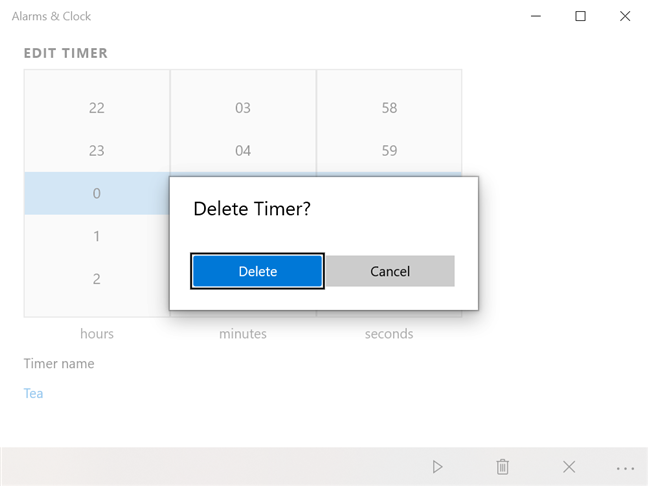
กด Delete เพื่อยืนยันการลบตัวจับเวลา
หากต้องการข้ามหน้าต่างการยืนยันและลบตัวจับเวลาอย่างง่ายดาย ไม่ว่าจะใช้งานอยู่หรือไม่ก็ตาม ให้คลิกขวาหรือกดค้างไว้ จากนั้นคลิกหรือกดเลือกที่Delete
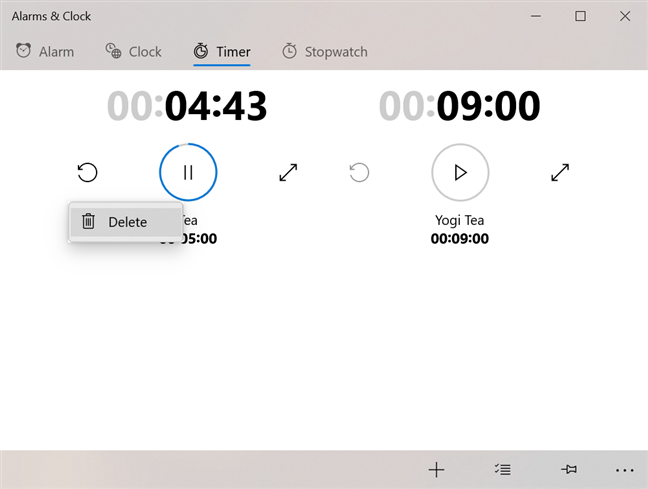
ลบตัวจับเวลาจากเมนูคลิกขวา
ตัวจับเวลาจะถูกลบออก และคุณจะไม่เห็นตัวจับเวลาแสดงอยู่ใต้แท็บ ตัว จับเวลา อีกต่อไป จากแท็บนี้ คุณยังสามารถลบตัวจับเวลาเพิ่มเติมพร้อมกันได้ ไม่ว่าจะหยุด หยุดชั่วคราว หรือกำลังนับถอยหลังอยู่ ขั้นแรก ให้คลิกหรือแตะที่ ปุ่ม เลือกตัวจับเวลาที่ด้านล่างของหน้าต่าง
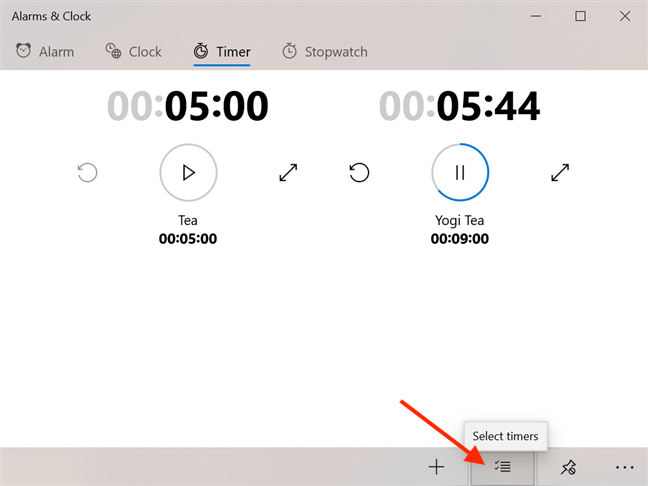
กดเลือกตัวจับเวลา
กล่องเลือกจะปรากฏขึ้นสำหรับตัวจับเวลาแต่ละครั้ง เลือกตัวจับเวลาที่คุณต้องการลบโดยทำเครื่องหมายที่ช่อง
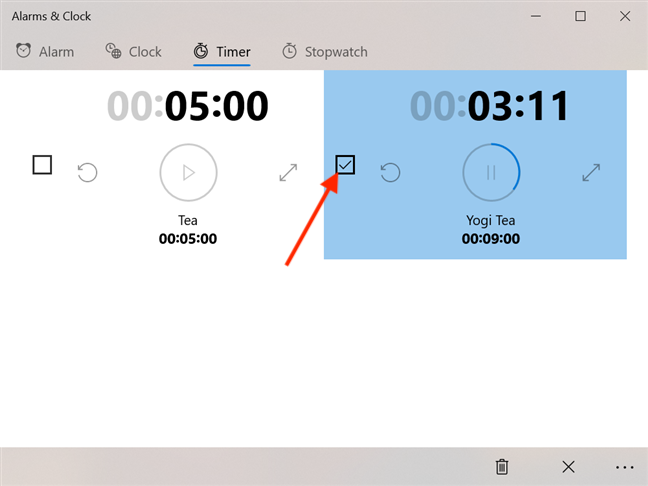
คลิกหรือกดเลือกเพื่อทำเครื่องหมายที่ช่อง
ใช้ปุ่มลบตัวจับเวลาที่เลือกที่ด้านล่างของหน้าต่างเพื่อลบตัวจับเวลาที่เลือก
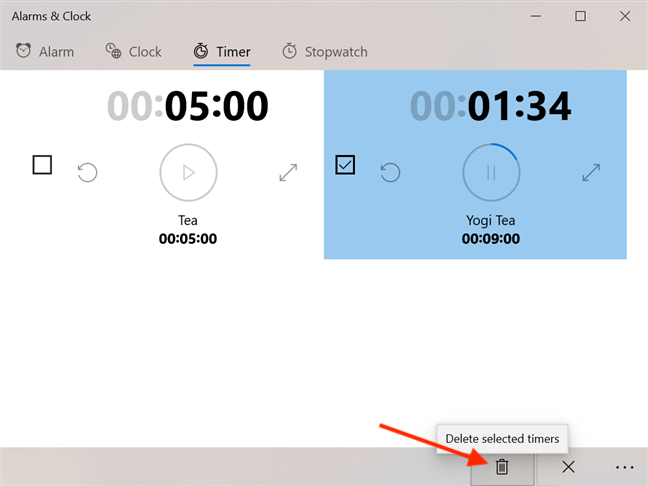
กดลบตัวจับเวลาที่เลือก
ไม่จำเป็นต้องมีการยืนยัน และคุณจะเห็นว่าตัวจับเวลาที่เลือกทั้งหมดจะถูกลบออกจากแท็บ ตัว จับเวลา ทันที
คุณใช้ตัวจับเวลาทำอะไร?
การตั้งค่าตัวจับเวลาใน Windows 10 นั้นมีประโยชน์ โดยเฉพาะอย่างยิ่งหากคุณใช้เวลากับคอมพิวเตอร์เป็นจำนวนมาก หากคุณเป็นคนหนึ่งที่รู้สึกว่าเวลาผ่านไปอย่างรวดเร็ว เช่นเดียวกับคุณจริงๆ ตัวจับเวลา ที่มักถูกมองข้าม สามารถพิสูจน์ได้ว่าเป็นสินทรัพย์ คุณต้องการตัวจับเวลาเพื่ออะไร? คุณคิดว่าคุณต้องการตัวจับเวลามากกว่ายี่สิบตัวที่แอพนี้เสนอหรือไม่? แจ้งให้เราทราบในความคิดเห็นด้านล่าง
เชื่อมต่อตัวขยายช่วง TP-Link OneMesh Wi-Fi 6 กับเราเตอร์โดยใช้ WPS เว็บเบราว์เซอร์ หรือแอปมือถือ Thether
โควต้าดิสก์ใน Windows คืออะไร ทำไมพวกเขาถึงมีประโยชน์? วิธีการตั้งค่า? วิธีใช้งานเพื่อจำกัดพื้นที่เก็บข้อมูลของผู้ใช้แต่ละคน
ดูวิธีเปิด iPhone 11, iPhone 12 และ iPhone 13 วิธีปิด iPhone ของคุณ วิธีสไลด์เพื่อปิดเครื่อง iPhone ของคุณ
ดูวิธีใช้งานแบบไม่ระบุตัวตนใน Google Chrome, Mozilla Firefox, Microsoft Edge และ Opera วิธีเปิดการท่องเว็บแบบส่วนตัวในเบราว์เซอร์ทั้งหมด
วิธีใส่ Google Chrome แบบเต็มหน้าจอและเบราว์เซอร์อื่นๆ: Mozilla Firefox, Microsoft Edge และ Opera วิธีออกจากโหมดเต็มหน้าจอ
บัญชีผู้ใช้ Guest ใน Windows คืออะไร? มันทำอะไรได้บ้างและทำอะไรไม่ได้? จะเปิดใช้งานได้อย่างไรและใช้งานอย่างไร?
ทางลัดและวิธีการทั้งหมดที่คุณสามารถใช้เพื่อเริ่ม Task Scheduler ใน Windows 10, Windows 7 และ Windows 8.1 วิธีเริ่มแอปนี้ โดยใช้เมาส์ แป้นพิมพ์ หรือคำสั่ง
วิธีเชื่อมต่อกับเซิร์ฟเวอร์ FTP จาก Windows 10 โดยใช้ File Explorer เพื่อจัดการไฟล์และโฟลเดอร์บนเซิร์ฟเวอร์ FTP
เปลี่ยนสมาร์ทโฟน Android ของคุณให้เป็นเว็บแคมสำหรับพีซี Windows ของคุณ วิธีใช้แอพ DroidCam Wireless Webcam เพื่อจุดประสงค์นี้
เรียนรู้วิธีเปลี่ยน Subnet Mask ใน Windows 10 ผ่านแอปการตั้งค่า แผงควบคุม PowerShell หรืออินเทอร์เฟซของเราเตอร์
วิธีตั้งค่า Windows 10 ให้เปิดไฟล์ แอพ โฟลเดอร์ และรายการอื่นๆ ได้ด้วยคลิกเดียว วิธีคลิกเมาส์เพียงครั้งเดียวแทนการดับเบิลคลิก
วิธีพิมพ์ภาพขนาดใหญ่ (เช่น โปสเตอร์) ในหลาย ๆ หน้าโดยใช้ Paint จาก Windows 10
เรียนรู้วิธีซูมเข้าและซูมออกใน Google Chrome, Microsoft Edge, Mozilla Firefox และ Opera เพื่อปรับปรุงประสบการณ์การอ่าน
วิธีใช้แท็บรายละเอียดในตัวจัดการงานเพื่อจัดการกระบวนการที่ทำงานอยู่ สิ้นสุดกระบวนการ กำหนดลำดับความสำคัญ สร้างดัมพ์หน่วยความจำ หรือจำลองเสมือน
วิธีการเข้าถึงไดรฟ์ BitLocker USB เมื่อคุณลืมรหัสผ่าน พร้อมเคล็ดลับในการจัดการคีย์การกู้คืน
หากคุณไม่จำเป็นต้องใช้ Galaxy AI บนโทรศัพท์ Samsung ของคุณอีกต่อไป คุณสามารถปิดได้ด้วยการใช้งานที่เรียบง่ายมาก ต่อไปนี้เป็นคำแนะนำสำหรับการปิด Galaxy AI บนโทรศัพท์ Samsung
หากคุณไม่จำเป็นต้องใช้ตัวละคร AI ใดๆ บน Instagram คุณก็สามารถลบมันออกได้อย่างรวดเร็วเช่นกัน นี่คือคำแนะนำในการลบตัวละคร AI จาก Instagram
สัญลักษณ์เดลต้าใน Excel หรือที่เรียกว่าสัญลักษณ์สามเหลี่ยมใน Excel ถูกใช้มากในตารางข้อมูลสถิติ โดยแสดงจำนวนที่เพิ่มขึ้นหรือลดลงหรือข้อมูลใดๆ ตามที่ผู้ใช้ต้องการ
ผู้ใช้ยังสามารถปรับแต่งเพื่อปิดหน่วยความจำ ChatGPT ได้ทุกเมื่อที่ต้องการ ทั้งบนเวอร์ชันมือถือและคอมพิวเตอร์ ต่อไปนี้เป็นคำแนะนำสำหรับการปิดการใช้งานที่จัดเก็บ ChatGPT
ตามค่าเริ่มต้น Windows Update จะตรวจหาการอัปเดตโดยอัตโนมัติ และคุณยังสามารถดูได้ว่ามีการอัปเดตครั้งล่าสุดเมื่อใดได้อีกด้วย ต่อไปนี้เป็นคำแนะนำเกี่ยวกับวิธีดูว่า Windows อัปเดตครั้งล่าสุดเมื่อใด
โดยพื้นฐานแล้วการดำเนินการเพื่อลบ eSIM บน iPhone ก็ง่ายสำหรับเราที่จะทำตามเช่นกัน ต่อไปนี้เป็นคำแนะนำในการถอด eSIM บน iPhone
นอกจากการบันทึก Live Photos เป็นวิดีโอบน iPhone แล้ว ผู้ใช้ยังสามารถแปลง Live Photos เป็น Boomerang บน iPhone ได้อย่างง่ายดายอีกด้วย
หลายๆ แอปจะเปิดใช้งาน SharePlay โดยอัตโนมัติเมื่อคุณใช้ FaceTime ซึ่งอาจทำให้คุณกดปุ่มผิดโดยไม่ได้ตั้งใจและทำลายการสนทนาทางวิดีโอที่คุณกำลังทำอยู่ได้
เมื่อคุณเปิดใช้งานคลิกเพื่อดำเนินการ ฟีเจอร์จะทำงานและทำความเข้าใจข้อความหรือรูปภาพที่คุณคลิก จากนั้นจึงตัดสินใจดำเนินการตามบริบทที่เกี่ยวข้อง
การเปิดไฟแบ็คไลท์คีย์บอร์ดจะทำให้คีย์บอร์ดเรืองแสง ซึ่งมีประโยชน์เมื่อใช้งานในสภาวะแสงน้อย หรือทำให้มุมเล่นเกมของคุณดูเท่ขึ้น มี 4 วิธีในการเปิดไฟคีย์บอร์ดแล็ปท็อปให้คุณเลือกได้ด้านล่าง
มีหลายวิธีในการเข้าสู่ Safe Mode ใน Windows 10 ในกรณีที่คุณไม่สามารถเข้าสู่ Windows และเข้าสู่ระบบได้ หากต้องการเข้าสู่ Safe Mode Windows 10 ขณะเริ่มต้นคอมพิวเตอร์ โปรดดูบทความด้านล่างจาก WebTech360
ปัจจุบัน Grok AI ได้ขยายเครื่องสร้างภาพด้วย AI เพื่อเปลี่ยนรูปถ่ายส่วนตัวให้กลายเป็นสไตล์ใหม่ ๆ เช่น การสร้างภาพสไตล์ Studio Ghibli ด้วยภาพยนตร์แอนิเมชั่นชื่อดัง
Google One AI Premium เสนอการทดลองใช้ฟรี 1 เดือนให้ผู้ใช้สมัครและสัมผัสกับฟีเจอร์อัปเกรดมากมาย เช่น ผู้ช่วย Gemini Advanced
ตั้งแต่ iOS 18.4 เป็นต้นไป Apple อนุญาตให้ผู้ใช้ตัดสินใจได้ว่าจะแสดงการค้นหาล่าสุดใน Safari หรือไม่
Windows 11 ได้รวมโปรแกรมแก้ไขวิดีโอ Clipchamp ไว้ใน Snipping Tool เพื่อให้ผู้ใช้สามารถแก้ไขวิดีโอตามที่ต้องการได้ โดยไม่ต้องใช้แอปพลิเคชันอื่น




























